Excel2007整個的工作界面 excel 2007工作界面,最近到了季度匯報的時候���,掌握一手excel技能在此刻顯得多么重要����,為了是你的excel看起來更高大上,今天教大家設置excel 2007工作界面�����,今天我們的干貨專業(yè)全稱為“Excel2007整個的工作界面 excel 2007工作界面”能不能以絢爛的技能征服領導����,就在這一波了~
啟動Microsoft Excel2007后,將顯示Microsoft Excel2007整個的工作界面����,如圖1所示。包括標題欄��、菜單欄�����、功能區(qū)��、滾動條����、工作區(qū)����、數(shù)據(jù)編輯區(qū)���、狀態(tài)欄等����。
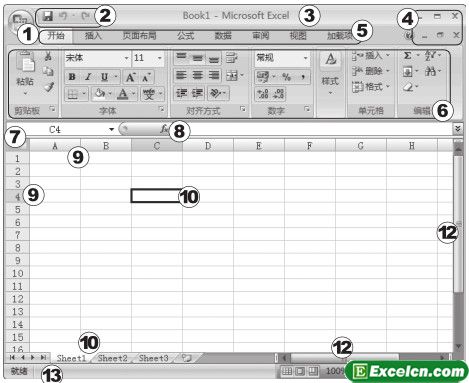
圖1 Excel2007整個的工作界面
1����、Office按鈕:該按鈕相似于以前版本中的文件菜單。單擊此按鈕彈出一個下拉菜單����,在菜單中集合了常用的文件管理操作命令,如新建�、打開、保存�����、另存為����、打印_、準備�����、發(fā)送�、關閉等命令。
2����、快速訪問工具欄:該工具主要方便用戶常用操作,在默認情況下�,該工具欄只集合了保存、撤銷����、恢復三個常用操作命令。用戶可單擊右邊的按鈕進行添加�,也可將功能區(qū)的相關按鈕添加到快速訪問工具欄中。
3��、標題欄:顯示窗口名稱和當前正在編輯的文檔名稱����。拖動標題欄可以改變窗口的位置,雙擊它則可最人化或還原窗口�。
4�����、窗口控制按鈕:可對Excel2007程序窗口進行相應的狀態(tài)控制�����,如最小化���、最大化、還原及關閉操作���。
5����、功能菜單選項卡:默認狀態(tài)下��,Excel2007只顯示出開始��、插入�、頁面布局、公式���、數(shù)據(jù)�、審閱����、視圖、加載項八個基本功能選項菜單�����。用戶在某種操作狀態(tài)下�����,其他功能菜單選項會顯示出來�。
6、功能區(qū):功能區(qū)能讓用戶快速找到完成某一任務所需的命令����。命令被組織在邏輯組中,邏輯組集中在選項卡下��。用戶選擇不同的功能菜單�����,則會在功能區(qū)顯示出具體的按鈕和命令。
7�����、名稱框:用于顯示選擇單元格的名稱���。當用戶選擇某一個單元格后�,即可在名稱框顯示出該單元格的列標和行號��。
8�、編輯欄:用于顯示當前活動單元格中的內(nèi)容或正在編輯單元格中的內(nèi)容。
9����、行列標號:一組代表行或列的數(shù)字編號或字母。行標號的范圍為1——65536�����,列標號的范圍為A——IV����。單擊行號或列號可以選擇整行或整列。
10���、文檔編輯區(qū):窗口中最大的一塊區(qū)域���,主要用于編輯或顯示工作表內(nèi)容的區(qū)域�����。
11、工作表標簽:用于顯示工作表的名稱���。工作表可以添加�、刪除�,并且,此名稱還可以重命名���。單擊工作表標簽將激活相應的工作表��。當工作簿中含有較多的工作表時��,單擊標簽左側(cè)的滾動按鈕進行選擇��。
12����、滾動條:滾動條包括垂直滾動條和水平滾動條兩種。當內(nèi)容太多而窗口無法全部顯示時��,可拖動滾動條或單擊箭頭按鈕來顯示窗口中的內(nèi)容����。
13、狀態(tài)欄:顯示操作過程中的狀態(tài)信息���。
14���、窗口視圖控制區(qū):主要用于在不同編輯視圖之間的切換,通過該區(qū)可對文檔編輯區(qū)內(nèi)容的顯示比例進行調(diào)整��。
最后Excel網(wǎng)小王還得給你說下:Excel 2007操作界面與以前版本相比��,設計更加人性化�����、操作更加萬使�����、直觀�。
以上就是Excel2007整個的工作界面 excel 2007工作界面全部內(nèi)容了��,希望大家看完有所啟發(fā)�����,對自己的工作生活有所幫助���,想要了解更多跟Excel2007整個的工作界面 excel 2007工作界面請關注我們文章營銷官網(wǎng)!
推薦閱讀
在excel表格的打印預覽界面調(diào)整頁邊距 excel打印預覽頁邊距 |...1��、首先我們在excel2010中單擊文件標簽,然后會打開一個文件菜單,這時候我們會看見一個打印項,而不像以前excel2003那樣有打印預覽選項,我們直接點擊打印,這時候我們就可以看到打印預覽了��。 2��、我們可以在打印預覽左側(cè)的設置區(qū)域可以對需要打印的excel文件進行調(diào)整,其中就包括頁邊距,我們在excel2010打印功能中可以看到最右側(cè)右下角有一個交顯示


![]()
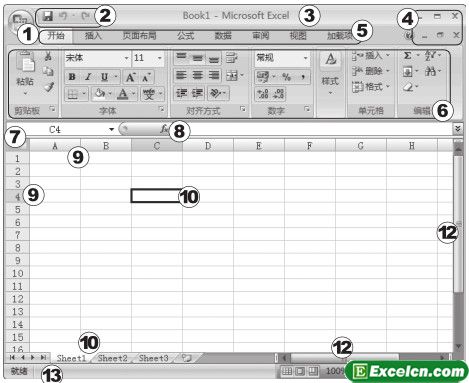
 400-685-0732(7x24小時)
400-685-0732(7x24小時) 關注文軍
關注文軍

